
Contenido
Aquí hay una guía sobre cómo usar el Inteligente Playlists en iTunes en tu Mac. El objetivo de las listas de reproducción inteligentes es tomar pistas que cumplan con sus criterios de búsqueda y armar listas de reproducción para ellos.
Hay multiples parámetros se puede configurar para listas de reproducción inteligentes y hay mucho espacio para las personalizaciones. Cuando comprendas cómo funcionan estas listas de reproducción, podrás agregar rápida y fácilmente tus propias búsquedas y comenzar a escuchar.
Cómo usar listas de reproducción inteligentes en iTunes
Estos son los pasos a seguir para crear una lista de reproducción inteligente.
¿Qué son las listas de reproducción inteligentes?
iTunes viene pre–cargado con multiples Inteligente Playlists en la barra lateral, incluidas las de Música clásica, Agregadas recientemente y Reproducidas recientemente. Estos son ejemplos exactos de los tipos de lista de reproducción usted puede crear para tu propio criterio. Si hace clic en cualquiera de estas listas de reproducción y luego selecciona Editar lista de reproducción, puede ver cómo se crean.

Sobre apertura uno de los pre–hecho listas de reproducción, debería poder obtener una buena imagen de cómo funcionan estas listas de reproducción. Verás que estas listas de reproducción tienen un Partido función que luego será reunirse criterio selecciona. Para mi ejemplo, estoy mirando el Recientemente Adicional lista de reproducción que estipula a Partido canciones Adicional en las últimas 2 semanas.
Cualquiera de estos parámetros puede ser alterado y son esencialmente "Si esto / entonces eso fórmulas que puede modificar y modificar para que se ajuste a lo que está buscando en una lista de reproducción. Usted puede añadir o sustraer parámetros basado en tus deseos Si quieres editar Una de las listas de reproducción prefabricadas para practicar, puedes ver tu cambios sucediendo vivir.
Crear una nueva lista de reproducción inteligente
Ahora que tiene una idea mejor de cómo funcionan estas listas de reproducción inteligentes, puede crear tu propio para tus propios fines! Para comenzar, navega a la Expediente menú y elegir Nuevo Lista de reproducción inteligente.
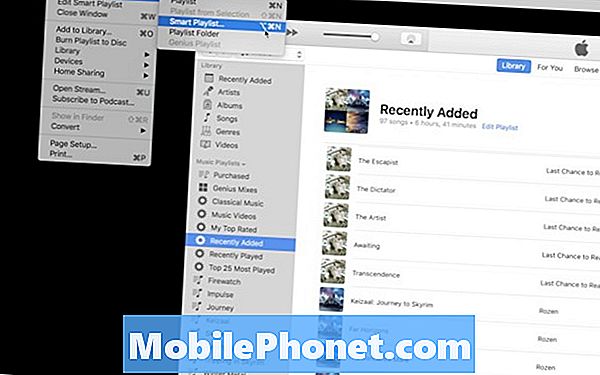
Serás nuevamente saludado con la ventana a editar la lista de reproducción sin embargo, esta vez el perímetros estará en blanco, permitiéndote comienzo poblando tu propio. Podrás pedir la lista de reproducción a Partido Música, audiolibros, películas, programas de televisión e incluso podcasts. A continuación, puede comenzar a seleccionar más específico perímetros como Artista, Año, BPM y muchos más.
Una vez tú añadir más de uno regla, puedes pedir tu Playlist a Partido Todos reglas o Alguna de las reglas. Lo que esto significa es que si eliges Todos, sus selecciones deberán coincidir todos tus criterios elegidos antes de que aparezca. Si selecciona Alguna de las reglas, las canciones emparejadas solo Necesito cumplir una de las reglas a aparecer. Esto definitivamente te dará una más amplio rango de material, así que tenlo en cuenta al seleccionar las reglas.
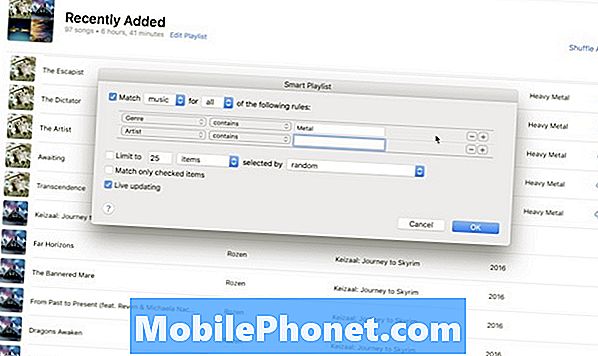
Tú también puedes límite la lista de reproducción tamaño a un cierto número de canciones y también pueden al azar generar. La lista de reproducción se actualizará en vivo de acuerdo con su biblioteca, de modo que si tiene una lista de reproducción creada para New Rock Music, cualquier elemento nuevo se agregará a su lista de reproducción si tiene las reglas establecidas en consecuencia. Tú también puedes al azar escoger canciones de sus criterios en este formato más restringido, que le brinda potencialmente 25 canciones nuevas de un género determinado cada hora juegas tu lista de reproducción.
Listas de reproducción inteligentes son una muy útil característica de iTunes y algo que no creo que muchos amantes de la música aprovechen. El corto preparar proceso puede ser un poco más invasor que su método estándar de arrastrar y soltar, sin embargo, los resultados generalmente arrojarán una mayor organizado y ingenioso Playlist para tus necesidades.

